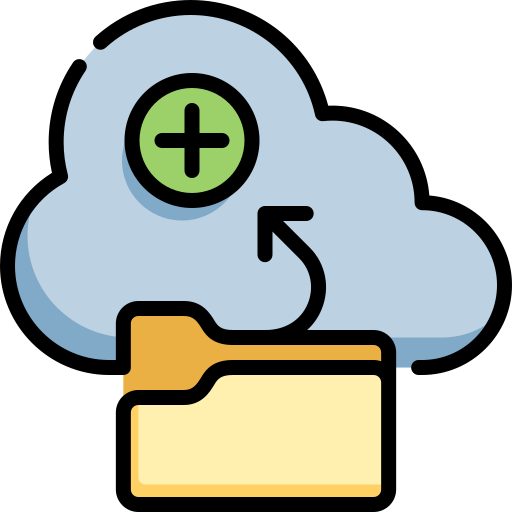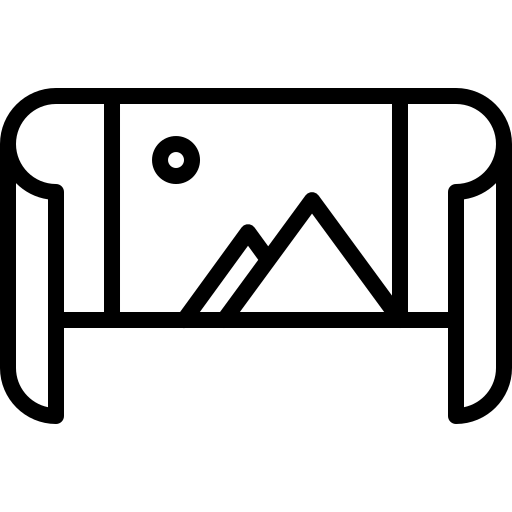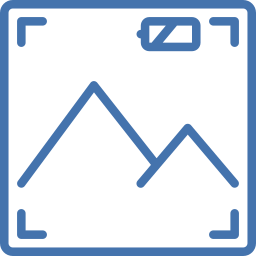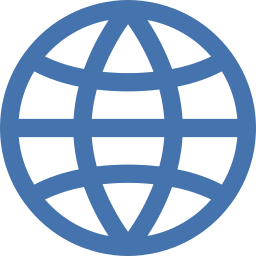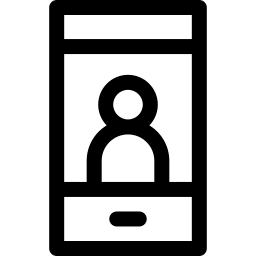Как изменить клавиатуру по умолчанию на Samsung Galaxy J5 2017?
Вы хотите изменить клавиатуру, которая является базовой в вашем Samsung Galaxy J5 2017. Вам нужно больше функций, больше дизайна, больше языков,… В этом уроке мы поможем вам в шагах, чтобы иметь возможность изменить клавиатуру по умолчанию и определить второй. Мы будем использовать Gboard, очень часто используемую клавиатуру. Наконец, мы подробно рассмотрим, почему иногда все буквы меняются местами и как вернуть их в известном вам порядке.
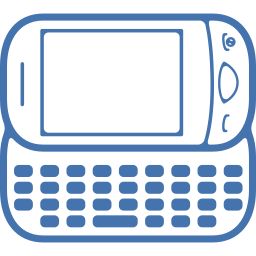
Как изменить клавиатуру по умолчанию на Samsung Galaxy J5 2017 с помощью приложения?
Вам надоело отображение клавиатуры на Samsung Galaxy J5 2017. Часто оригинальная клавиатура быстро надоест, и вы захотите переключиться на клавиатуру с лучшим дизайном или с большим количеством опций. Чтобы иметь возможность изменить клавиатуру, уже установленную в вашем Samsung Galaxy J5 2017, шаги довольно просты, чтобы установить новую клавиатуру на Android.
Загрузите новую клавиатуру на свой Samsung Galaxy J5 2017
Чтобы иметь возможность установить новую клавиатуру по умолчанию, вы можете загрузить ее, а затем установить на свой Samsung Galaxy J5 2017. Существует ряд приложений для клавиатуры. Возьмем на примере Gboard , Клавиатура Google. Одна из самых популярных клавиатур на рынке, и вы найдете ее в магазине Google Play. Вам нужно будет загрузить это приложение, а затем установить его. В конце установки приложение Gboard спросит вас, хотите ли вы, чтобы Gboard использовалась в качестве клавиатуры по умолчанию. Выберите Выбрать метод ввода, а затем отметьте Gboard.
Программы для Windows, мобильные приложения, игры - ВСЁ БЕСПЛАТНО, в нашем закрытом телеграмм канале - Подписывайтесь:)
Измените клавиатуру по умолчанию на Samsung Galaxy J5 2017
Чтобы иметь возможность изменить клавиатуру по умолчанию, необходимо, чтобы у вас уже была установлена и установлена другая клавиатура на Samsung Galaxy J5 2017. Если это так, прочтите эти шаги, чтобы изменить клавиатуру, в противном случае вернитесь к ранее описанной главе:
- Зайдите в настройки вашего Samsung Galaxy J5 2017
- Затем нажмите Global Management.
- Затем нажмите Язык и введите
- Затем нажмите Клавиатуру по умолчанию или текущую клавиатуру: вы можете изменить клавиатуру на ту, которую вы предпочитаете.
Как вернуться к частой клавиатуре на Samsung Galaxy J5 2017?
И да, вы хотите вернуться к исходной клавиатуре, установленной в вашем Samsung Galaxy J5 2017. Как правило, на исходной клавиатуре будет указано название производителя вашего смартфона. Поставьте клавиатуру oringine на Samsung Galaxy J5 2017
- Перейти к настройкам
- нажмите на Глобальное управление
- Затем язык и ввод
- Затем клавиатура по умолчанию
- Выберите клавиатуру с названием производителя вашего смартфона
В настройках вы также можете изменить язык клавиатуры вашего Samsung Galaxy J5 2017.
Почему ваша клавиатура Android перевернула буквы?
Обычно, когда буквы вызывают ощущение, будто они полностью перевернуты, на клавиатуре вашего Samsung Galaxy J5 2017 изменилось расположение клавиш. Либо ваша клавиатура изменилась с QWERTY НА AZERTY или с AZERTY НА QWERTY. Так как же поменять qwerty-клавиатуру на азерты на андроиде или наоборот?
- Зайдите в настройки вашего Samsung Galaxy J5 2017
- Выберите Глобальное управление
- Затем язык и ввод
- Затем нажмите на Экранную клавиатуру
- Затем на клавиатуре, которая будет установлена по умолчанию
- Затем нажмите на языки
- После выбора основного языка
- Выберите клавиатуру, которая вам подходит: AZERTY или QWERTY.
Если вы ищете другую информацию о своем Samsung Galaxy J5 2017, мы приглашаем вас перейти к руководствам в категории: Samsung Galaxy J5 2017.
Программы для Windows, мобильные приложения, игры - ВСЁ БЕСПЛАТНО, в нашем закрытом телеграмм канале - Подписывайтесь:)